當您在工程圖中產生一個新的細部放大圖,或選擇一個現有的細部放大圖時,細部放大圖 PropertyManager 出現。
細部圖圓
 |
樣式 |
選擇一個顯示樣式,然後選擇 圓框或輪廓任一項。根據標準表示細部圖圓的樣式是由目前的草稿標準來決定。
|
 |
標籤 |
編輯與細部圖圓和細部放大圖相關的字母。要指定標示名稱的格式,按一下。 |
| |
字型 |
要為細部圖圓標示選擇文件字型之外的字型,請清除文件字型,然後按一下字型。
|
細部放大圖
| 完整輪廓 |
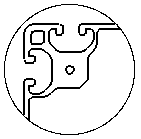 已選取 已選取 |
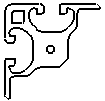 已清除 已清除 |
| 固定位置(I) |
選擇如果您更改視圖的比例,會將細部放大圖保持在工程圖頁上同一相對的位置。假設幾何變更大小,如果您是將細部圖圓的圓心與模型中的某一特徵相關,則細部圖圓會移動。
縮放剖面線類型。 |
| 縮放剖面線類型 |
選擇來根據細部放大圖的比例而不是剖面視圖的比例來顯示剖面線類型。此選項適用於從剖面視圖產生而來的細部放大圖。
|
選項
| 註記視角 |
選擇一個註記視角(如果模型中產生有註記視角),來使細部放大圖包含來自父視圖的註記。
|
顯示狀態
僅對於組合件。選擇一個組合件的顯示狀態來放置在工程圖中。
所有的顯示樣式都支援隱藏/顯示

顯示狀態。其他的顯示狀態 (
顯示模式 
、
色彩 
等) 僅由
帶邊線塗彩 
及
塗彩模式 
支援。
顯示樣式
| 使用父樣式 |
清除來選擇與父視圖不同的樣式及品質設定。
|
選擇高品質或草稿品質來設定模型的顯示品質。只有當新視圖的顯示品質是設定為草稿品質時可用。如果您選擇高品質,這些選項不會再次出現。
比例
選擇工程視圖的比例。
您也可以連按兩下註解文字與編輯縮放值來變更細部放大圖的比例。
裝飾螺紋線顯示
The following settings override the Cosmetic thread display option in , if there are cosmetic threads in the drawing view.
| 高品質 |
在裝飾螺紋線中顯示精確的線條型式及修剪。如果裝飾螺紋線僅有部分可見,高品質僅顯示可見的部分(會精確顯示哪些可見,哪些不可見)。
使用高品質裝飾螺紋線時,系統效能較慢。建議您清除此選項直到您放置完所有的註記。
|
| 草稿品質 |
顯示裝飾螺紋線的較少細節。如果裝飾螺紋線僅有部分可見,草稿品質會顯示整個特徵。
|
詳細屬性
在您產生視圖或選擇一個現有的視圖之後,按一下詳細屬性來開啟 工程視圖屬性 對話方塊,來於其中變更組態資訊、顯示隱藏線等等。